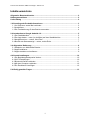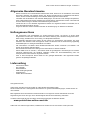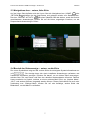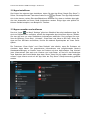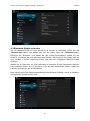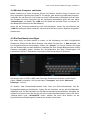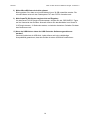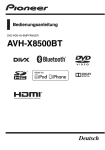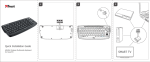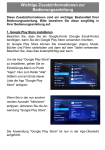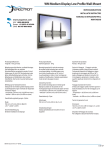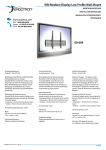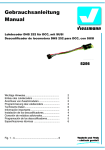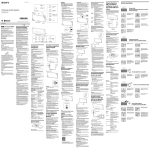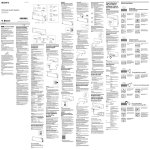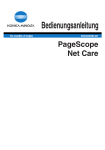Download 2.0 Introduction to Google Android 4.2
Transcript
Point of View SmartTV HDMI 210 Dongle - Android 4.2 Deutsch Inhaltsverzeichnis Allgemeine Benutzerhinweise ............................................................................................ 2 Haftungsausschluss ........................................................................................................... 2 Lieferumfang ....................................................................................................................... 2 1.0 Grundlegende Produktinformationen .......................................................................... 3 1.1 Ihr Gerät zum ersten Mal verbinden ............................................................................. 3 1.2 Anschlüsse .................................................................................................................. 4 1.3 Die Fernbedienung für den Betrieb verwenden ............................................................ 4 2.0 Introduction to Google Android 4.2.............................................................................. 5 2.1 Der Startbildschirm ...................................................................................................... 5 2.2 Der App drawer – unten (in der Mitte) auf dem Startbildschirm .................................... 6 2.3 Navigations-Icon – untere, linke Ecke .......................................................................... 7 2.4 Bereich der Statusanzeige – untere, rechte Ecke......................................................... 7 3.0 Allgemeine Bedienung .................................................................................................. 8 3.1 Abspielen von Multimedia-Dateien ............................................................................... 8 3.2 Apps installieren........................................................................................................... 9 3.3 Apps verwalten und entfernen...................................................................................... 9 4.0 Grundeinstellungen......................................................................................................10 4.1 Die Betriebssystemsprache ändern.............................................................................10 4.2 Wi-Fi-Einstellungen .....................................................................................................10 4.3 Bluetooth-Geräte verbinden ........................................................................................11 4.4 Mit dem Computer verbinden ......................................................................................12 4.5 Ein Emailkonto hinzufügen ..........................................................................................12 5.0 Häufig gestellte Fragen ................................................................................................13 1 Deutsch Point of View SmartTV HDMI 210 Dongle - Android 4.2 Allgemeine Benutzerhinweise - - - Dieses Produkt ist ein hochentwickeltes elektronisches Gerät, welches nur mit Fachwissen und Vorsicht demontiert, verändert oder repariert werden darf. Eigene Eingriffe können zu gefährlichen Situationen führen, die das Produkt beschädigen und ernsthafte Verletzungen hervorrufen können. Vermeiden Sie den Gebrauch unter extremen Bedingungen, wie sehr hohe oder niedrige Temperaturen, hohe Luftfeuchtigkeit oder feuchte Umgebungen und die Nähe zu magnetischen Feldern. Vermeiden Sie auch das Gerät zu lange in direkter Sonneneinstrahlung auszusetzen. Verwenden Sie nur vom Hersteller zugelassenes Zubehör um mögliche Schäden zu vermeiden, die zu einem Garantieverlust führen können. Folgen Sie bitte den örtlichen Umweltvorschriften für die Entsorgung von Geräten und Zubehör. Haftungsausschluss - - - - Die Screenshots sind ausschließlich für Android Referenz benutzt. Sie können an einem Gerät aufgenommen worden sein, welches über eine andere Auflösung oder Hardware Konfiguration als ihr Gerät verfügt, deshalb können sie ein wenig vom Endprodukt abweichen. Der Hersteller übernimmt keine Haftung für den Verlust von Informationen oder Dateien, der durch Hardware oder Software Fehler hervorgerufen wurde. Der Benutzer hat die Verantwortung regelmäßig Sicherheitskopien von wichtigen Datensätzen zu schaffen. Alle Informationen und Bilder dieses Gebrauchshandbuches werden verwendet „wie besehen“ und können ohne Hinweis geändert werden. Der Hersteller übernimmt keine Haftung für die Informationen in diesem Handbuch. Hiermit erklärt Point of View B.V., dass dieses Gerät die grundlegenden Anforderungen und anderen relevanten Bestimmungen der Richtlinie 1999/5/EC einhält. Die Konformitätserklärung kann auf www.pointofview-online.com/DoC eingesehen werden Point of View beansprucht keinen Besitz an den gezeigten Bildinhalten. Alle registrierten Marken gehören den jeweiligen Besitzern. Lieferumfang - POV SmartTV Gerät DC Ladegerät Nutzerhandbuch HDMI-Verlängerungskabel Fernbedienung USB zu Micro-USB Kabel Sehr geehrter Kunde, Vielen Dank, dass Sie sich für ein POINT OF VIEW Produkt entschieden haben. Dieses Produkt hat eine 2 Jahresgarantie für Hardware. Für genaue Garantiebedingungen, wenden Sie sich an Ihren Verteiler. Bitte registrieren Sie ihr erworbenes Produkt innerhalb von 30 Tagen auf unserer Internetseite. Durch ihre Registrierung sind wir in der Lage, Ihnen die bestmögliche technische Unterstützung anzubieten. Auf dieser Internetseite können Sie weitere Informationen bezüglich der Garantie erhalten. www.pointofview-online.com/club Sollten Sie noch weitere Fragen haben, kontaktieren Sie unsere Point of View Service Center per Email: 2 Point of View SmartTV HDMI 210 Dongle - Android 4.2 Deutsch [email protected] 1.0 Grundlegende Produktinformationen 1.1 Ihr Gerät zum ersten Mal verbinden So schließen Sie das SmartTV 210 Dongle an: 1) Entfernen Sie die Kappe des HDMI SmartTV 210 Dongles und stecken Sie diesen in einen freien HDMI-Anschluss Ihres Fernsehers. 2) Stecken Sie das Netzteil in eine Steckdose. Verbinden Sie den großen Stecker des USB-zu-Micro-USB-Kabels mit dem Adapter und dem kleinen Stecker (Micro-USB) mit dem Micro-USB-Anschluss auf der Rückseite des Dongles. 3) Für Eingabegeräte, also Maus oder Tastatur, müssen Sie den großen USB-Eingang (auf der Rückseite des SmartTV 210) verwenden. Hier können Sie direkt das Gerät mit einem USB-Kabel, oder den Funk-Empfänger eines drahtlosen Eingabegerätes anschließen. 4) Schalten Sie den Fernseher ein und wählen Sie den entsprechende HDMI-Kanal / die HDMI-Quelle in welche das HDMI SmartTV 210 Dongle eingesteckt ist. 5) Der Fernseher sollte nun das Bild des HDMI SmartTV 210 Dongle wiedergeben. Wenn Sie via Funk-Empfänger oder via Kabel eine USB-Maus angeschlossen haben, können Sie damit das Android-Betriebssystem bequem bedienen. Nach der Installation ist es nicht erforderlich, um das Gerät vom TV zu trennen. Um das HDMI SmartTV 210 Dongle vollständig herunterzufahren, trennen Sie einfach den MicroUSB-Netzkabel vom Gerät. 3 Deutsch Point of View SmartTV HDMI 210 Dongle - Android 4.2 1.2 Anschlüsse Hinweise: - Der HDMI-Anschluss ist KEINE Stromversorgung. Das Gerät wird durch das DCNetzteil mit Strom versorgt. Nur über den Micro-USB-Anschluss an der Seite des Geräts kann das Gerät mit Strom versorgt werden. Die microSD-Karte kann nur in einer Richtung eingesetzt werden. Das Einsetzen einer microSD-Karte in den Steckplatz benötigt nur sehr wenig Kraft. Wenn die Speicherkarte sich nicht einführen lässt ist, überprüfen Sie bitte die Ausrichtung der Karte. 1.3 Die Fernbedienung für den Betrieb verwenden Bitte beachten Sie das folgende Bild für einen Hinweis zu den Tasten der Fernbedienung. Um die Fernbedienung auf dem HDMI SmartTV 210 Dongle zu aktivieren, stecken Sie bitte die Micro HF-Empfänger in den großen USB-Anschluss des HDMI SmartTV 210 Dongle. 1. 2. 3. 4. 5. 6. 7. 8. 9. Micro RF Empfänger Ein/Aus Taste Stummschalten Navigationstasten OK / Bestätigung Zurück / Rückkehr Maus-Modus Ein-/Ausschalten (Pfeile zum Navigieren verwenden) Home (Zurück zum Startbildschirm) Volume + Volume - Sie können mittels der Pfeiltasten durch Android navigieren. Wenn Sie die Maus-Modus-Taste (6) drücken, werden die Pfeiltasten verwendet, um einen Mauszeiger über den Bildschirm zu bewegen. Diese Fernbedienung verwendet eine CR2032-Knopfzelle. Diese kann nach dem Lösen der Verriegelung auf der Rückseite der Fernbedienung ausgetauscht werden. Drehen Sie dazu mit einer Münze den Verschluss gegen den Uhrzeigersinn. Fernbedienung 4 Point of View SmartTV HDMI 210 Dongle - Android 4.2 Deutsch 2.0 Introduction to Google Android 4.2 2.1 Der Startbildschirm Der Startbildschirm ist der wichtigste Ort, um ihre Dateien zu verwalten. Hier können sie App- oder Widget-Links platzieren – Widgets eine visuelle Anwendung, die Informationen in Echtzeit wiedergibt. Normalerweise sind einige Widgets auf ihrem Gerät bereits vorinstalliert. Um das Hintergrundbild ihres Startbildschirmes zu ändern, gehen Sie zum Startbildschirm indem Sie auf das „HOME“ Icon drücken. Drücken Sie auf eine leere Stelle auf ihrem Startbildschirm (also nicht auf ein vorhandenes Icon) - bis das Fenster „Select wallpaper from“ erscheint. In der Liste stehen verschiedene Möglichkeiten zur Auswahl, aus denen Sie ein Bild oder eine Animation auswählen können. Die Option „Live Wallpapers“ zeigt die vorinstallierten animierten Bilder für den Startbildschirm. Andere Funktionen wie „Super-HD Player“, „Gallery“ oder „Wallpapers“ bieten die Möglichkeit (Breitbild-) Fotos, heruntergeladene oder andere Bilder auszuwählen; je nach Eigenschaft der spezifischen Anwendung. Um Widgets oder Appverbindungen an eine andere Stelle zu verschieben, müssen Sie einen USB Computer-Maus auf dem SmartTV 210 Dongle verbinden. Anschließend können Sie das Icon an die gewünschte Stelle verschieben. Um Ikonen und Widgets vom Desktop zu löschen, wählen Sie das Icon wieder mit einer angeschlossenen Maus, halten Sie es gedrückt und ziehen Sie es in die ‚X Entfernen‘ Leiste an der Bildschirmoberseite, um es zu entfernen. 5 Deutsch Point of View SmartTV HDMI 210 Dongle - Android 4.2 2.2 Der App drawer – unten (in der Mitte) auf dem Startbildschirm Drücken Sie auf das Icon welches sich unten (in der Mitte) auf dem Startbildschirm befindet, um den „App-Drawer“ zu öffnen. Hier haben Sie Zugang zu zwei Optionen: „APPS“ und „WIDGETS“. Der „APPS“ Bildschirm zeigt alle Anwendungen, die auf dem Gerät verfügbar sind. Der „WIDGET“ Bildschirm zeigt die optionalen Widgets an, die dem Startbildschirm hinzugefügt werden können. Um eine Widget- oder Appverbindung auf dem Startbildschirm zu platzieren, halten Sie das Icon gedrückt bis der App-Drawer verschwindet und der Startbildschirm erscheint. Um Widgets oder Appverbindungen an eine andere Stelle zu verschieben, müssen Sie einen USB Computer-Maus auf dem SmartTV 210 Dongle verbinden. Anschließend können Sie das Icon an die gewünschte Stelle verschieben. Bei der Verwendung von Apps oder anderen Teilen des Betriebssystems werden Sie öfters das Symbol für „Extra Options“ sehen: Tippen Sie auf dieses Symbol, um ein zweites Menü-Fenster zu öffnen, welche zusätzliche Option enthält. Funktionen wie das Öffnen des erweiterten Menüs, das Wechseln zu einem anderen Account oder das Neu laden angezeigter Informationen sind oft hinter diesem Symbol „versteckt“. 6 Point of View SmartTV HDMI 210 Dongle - Android 4.2 Deutsch 2.3 Navigations-Icon – untere, linke Ecke Auf der linken Seite befinden sich drei Icons: über die Navigations-Icon „HOME“ oder „RETURN“ schließen sie den App-Drawer und gelangen wieder zum Startbildschirm. Das Icon „RECENT ACTIVITY“ gibt einen Überblick über die aktiven, sowie die kürzlich geschlossenen Anwendungen. Klicken Sie auf die kleine, angezeigte Vorschau, um die entsprechende Anwendung zu öffnen. recent activity preview 2.4 Bereich der Statusanzeige – untere, rechte Ecke Die untere Symbolleiste zeigt auf der rechten Seite die wichtigsten Systeminformationen an (z.B. ). Die Anzeige kann sich durch installierte Anwendungen verändern und zusätzliche Information anzeigen. Drücken Sie darauf, um ein kleines Menü anzuzeigen, welches über Zeit und Datum und über den aktuellen Netzwerkstatus informiert. Darüber hinaus erscheint ein Symbol, welches zu einem weiteren Menü führt, wo „Airplane Mode“, „Wi-Fi“ und andere Optionen eingestellt werden können. Dieses Quick-Menü hat auch eine Verbindung zum „Settings“-Menü. Klicken Sie auf eine beliebige, andere Stelle des Bildschirms, um das Menü zu schließen. 7 Deutsch Point of View SmartTV HDMI 210 Dongle - Android 4.2 3.0 Allgemeine Bedienung 3.1 Abspielen von Multimedia-Dateien Um Videos abzuspielen die auf Ihrem SmartTV 210 Dongle gespeichert sind, wählen Sie die „Video“-Verknüpfung auf dem Desktop oder drücken Sie die Video-Taste auf der Fernbedienung. Verwenden Sie die Navigationstasten, um das gewünschte Video auszuwählen und starten Sie es mit der „OK“-Taste der Fernbedienung. Um Musik oder Audio-Dateien anzuhören, die auf Ihrem SmartTV 210 Dongle gespeichert sind, wählen Sie die „Musik“-Verknüpfung auf dem Desktop. Verwenden Sie die Navigationstasten, um den gewünschte Titel auszuwählen und starten Sie ihn mit der „OK“Taste der Fernbedienung. 8 Point of View SmartTV HDMI 210 Dongle - Android 4.2 Deutsch 3.2 Apps installieren Sie können ihre eigenen Apps installieren, indem Sie den App Shop (Google Play Store™) öffnen. Die entsprechende Taste dazu finden Sie im App-Drawer. Der App Shop befindet sich in der oberen, rechten Ecke des Bildschirms. Beachten Sie, dass es vielleicht Apps gibt, die nicht einwandfrei auf ihrem Gerät funktionieren werden. Einige Apps sind speziell für kleinere Geräte konzipiert, zum Beispiel für Telefone. 3.3 Apps verwalten und entfernen Das Icon “Apps” im Menü “Settings” gibt einen Überblick über alle installierten Apps. Es sind vier Registerkarten verfügbar, welche die dargestellte App-Liste filtern können. Wählen Sie eine App aus, um seine zusätzlichen Informationen abzurufen. Dort verfügen Sie auch über die Optionen „Force Stop“, „Uninstall“, „Clear Data“ und „Move to SD Card“. Wenn Sie Apps auf ihre SD-Karte verschieben, können Sie dadurch Speicherplatz auf ihrem Gerät sparen. Die Funktionen “Clear Cache” und “Clear Defaults” sind nützlich, wenn Sie Probleme mit einzelnen Apps haben. Die gespeicherten Informationen und (möglicherweise falsche) Standardeinstellungen zu löschen, kann ein Problem mit einer App beheben. Das Löschen jener Informationen führt auch zum Löschen von Login-Daten, so wird z.B. das Bereinigen ihres Speichers des Social Media Apps dazu führen, dass Sie sich später wieder einloggen müssen. Apps können auch auf der App Seite der Play Store™/Shop-Anwendung gelöscht werden. 9 Deutsch Point of View SmartTV HDMI 210 Dongle - Android 4.2 4.0 Grundeinstellungen 4.1 Die Betriebssystemsprache ändern Drücken Sie auf das Icon welches sich unten (in der Mitte) auf dem Startbildschirm befindet, um den App-Drawer zu öffnen. Wählen Sie die „Settings“-Option aus, um das Android-Einstellungsmenü zu öffnen. Wählen Sie die Option „Language & Input” aus und die weiteren Optionen werden im rechten Bildausschnitt angezeigt. Öffnen Sie nun die Option „Language“ und wählen Sie die Sprache aus, in der ihr Gerät arbeiten soll. Dieser Ausschnitt zeigt auch die Tastatureinstellungen an, welche Sie individuell anpassen, ein- oder ausschalten können. 4.2 Wi-Fi-Einstellungen Drücken Sie auf das Icon welches sich unten (in der Mitte) auf dem Startbildschirm befindet, um den App-Drawer zu öffnen. Wählen Sie die „Settings“ Option aus, um das Android Einstellungsmenü zu öffnen. Wählen Sie die Option „Wi-Fi“ und der Inhalt wird im rechten Bildausschnitt angezeigt. Mit dem Schalter können Sie ihr Wi-Fi schnell ein- und ausschalten. In der “Wi-Fi”-Anzeige sehen Sie die bisher genutzte Wi-Fi-Netzwerke und die Wi-FiNetzwerke, die vom Gerät erkannt wurden. Um nach weiteren Netzwerken zu suchen, drücken Sie auf „ “ in der oberen, rechten Ecke. Die Option „+“ erlaubt es Ihnen ein Netzwerk hinzuzufügen, indem Sie manuell die SSID und die Netzwerk- und Verschlüsselungsmethode eingeben. Sowohl bei manuell hinzugefügten als auch bei automatisch erkannten Netzwerken kann es der Fall sein, dass Sie ein Passwort eingeben müssen, um für das Netzwerk zugelassen zu werden. Die erweiterten Netzwerkeinstellungen können Sie über das Optionen-Symbol erreichen. 10 Point of View SmartTV HDMI 210 Dongle - Android 4.2 Deutsch 4.3 Bluetooth-Geräte verbinden Um ein Bluetooth-Gerät mit dem SmartTV 210 Dongle zu verbinden, öffnen Sie das „Einstellungen“-Menü und wählen dort auf der linken Seite das „Bluetooth“-Menü. Aktivieren Sie „Bluetooth“ und starten Sie dan Pairing-(Scan)-Modus, sowohl auf der SmartTV 210 Dongle als auch dem Bluetooth-Zubehör. Das SmartTV 210 Dongle wird nun nach Geräten in seiner Umgebung suchen und dann die verfügbaren Bluetooth-Geräte anzeigen. Wählen Sie Ihr Gerät aus, um eine Verbindung zu herstellen. Einige Zubehörteile erfordern eine zusätzliche Aktion, wie ein Kennwort. wenn Sie dazu aufgefordert werden, folgen Sie bitte den Anweisungen auf dem Bildschirm, Bitte entnehmen Sie der Bedienungsanleitung Ihres Bluetooth-Zubehör, wie es in BluetoothPairing-Modus gestellt werden muss. 11 Deutsch Point of View SmartTV HDMI 210 Dongle - Android 4.2 4.4 Mit dem Computer verbinden Mittels Anschluss an Ihrem Computer können Sie Dateien zwischen Ihrem Computer und dem eingebauten Speicher des SmartTV 210 dongle, oder dessen microSD-Karte kopieren. Verbinden Sie das SmartTV 210 Dongle mit einem USB-zu-Micro-USB-Kabel (auf der Seite des Dongles) mit ihrem Computer. Um die Verbindung herzustellen gehen Sie zum Menü „Einstellungen“ und wählen Sie „USB“ aus der Spalte auf der linken Seite. Im rechten Teil des Bildschirms klicken Sie auf das Häkchen. Wenn Sie die Computer-Verbindung nicht mehr benötigen, sollten Sie das Häkchen der „USB“-Einstellungen wieder entfernen, da sonst nicht auf dem internen Speicher zugegriffen werden kann. 4.5 Ein Emailkonto hinzufügen Der beste Weg, Ihr Gerät optimal zu nutzen, ist die Verbindung mit Ihrem Google/GmailEmailkonto. Öffnen Sie das Menü „Settings“ und wählen Sie das Icon „+ Add account“. Um ein Google/Gmail-Konto hinzuzufügen, wählen Sie „Google“ im Pop-Up Fenster und folgen Sie den Anweisungen auf dem Bildschirm. Nachdem Sie Ihren Google-Benutzernamen und Ihr Passwort eingegeben haben, erhalten Sie die Möglichkeit ihre Apps, Einstellungen (z.B. Lesezeichen und Wi-Fi Passwörter) und andere Daten automatisch zu speichern. Sie können auch ein POP3, IMAP oder Exchange Emailkonto hinzufügen, indem Sie die Option “Email” auswählen. Die Pop-Up-Option “Corporate” stellt einen “Microsoft Exchange”- Link her. Ihr System- oder Netzwerkadministrator kann ihnen die Serverinformationen und die Zugangsberechtigungen bereitstellen. Folgen Sie den Schritten, wie sie auf dem Bildschirm dargestellt sind, um das Herstellen der Emailkontoverbindung abzuschließen. Nachdem Sie erfolgreich Ihr Konto (oder Ihre Konten) mit ihrem Gerät verbunden haben, können Sie die im „Settings“-Menü unter „ACCOUNTS“ finden. Wählen Sie eines Ihrer Konten um die Synchronisations-Einstellungen für jedes Konto einzeln einzurichten. 12 Point of View SmartTV HDMI 210 Dongle - Android 4.2 Deutsch 5.0 Häufig gestellte Fragen 1) Gibt es Software-Updates für mein Gerät? Alle Firmware-Versionen finden Sie auf http://downloads.pointofview-online.com 2) Eine bestimmte App arbeitet gar nicht, oder nicht richtig Android-Software wurde ursprünglich für Mobiltelefone und Tablets entwickelt. Diese Geräte haben Funktionen wie Schwerkraft-Sensoren, Touchscreen usw. die auf diesem Gerät nicht vorhanden sind. Apps die diese Funktionen nutzen, werden auf diesem Gerät nicht funktionieren. Versuchen Sie die Software zu aktualisieren oder eine andere, passendes App zu finden. Diese fehlende Unterstützung kann auch bei Programmen vorkommen, die für vorherige Android-Versionen geschrieben wurden. 3) Wie kann ich manuell eine APK-Datei installieren? Im Normalfall ist es nicht möglich APK Dateien manuell zu installieren. Um dies zu ermöglichen, müssen Sie die Einstellung „Unknown Sources“ aktivieren. Diese finden Sie im Einstellungsmenü -> Security 4) Der Bildschirm wird schwarz oder falsch angezeigt Prüfen Sie, ob das HDMI-Kabel richtig zwischen das SmartTV 210 Dongle und dem TV angeschlossen ist, ob das TV eingeschaltet ist und auf den richtigen EingangsModus oder Anschluss (HDMI) geschaltet ist. Wenn die Anzeige immer noch immer nicht korrekt ist, wechseln Sie bitte zu einem anderen HDMI-Anschluss auf dem Fernseher. 5) Das Gerät gibt kein Ton Prüfen Sie, ob ihr TV und SmartTV 210 Dongle nicht stumm geschaltet sind und die Lautstärke auf ein normales Niveau eingestellt ist. Bei Verwendung eines externen Audio-Verstärkers überprüfen Sie, ob es eingeschaltet ist, auf den korrekten Eingangoder Audio-Modus eingestellt wurde und das Kabel korrekt angeschlossen ist. 6) Ich bin mit dem Wi-Fi verbunden, kann aber nicht im Internet surfen oder Apps nutzen die auf das Internet zugreifen Bitte überprüfen Sie, ob der Router oder Access Point mit dem Sie verbunden sind Internet-Zugang hat. Alternativ können Sie versuchen, ein Netzwerk-Kabel mit dem Netzwerk-Anschluss des Geräts zu verbinden und das Internet von Ihrem verkabelten Heimnetzwerk nutzen. 7) Die untere Symbolleiste mit den Navigations-Icons ist verschwunden Um die Leiste wieder aufzurufen schließen Sie eine USB-Computer-Maus auf das SmartTV 210 Dongle an. Bewegen Sie den Mauszeiger ganz nach unten auf der Startseite bis der nicht mehr sichtbar ist. Drücken Sie die linke Maustaste und halten Sie diese gedrückt während Sie die Maus ein Stück nach oben ziehen. Die Leiste soll nun wieder sichtbar sein. 13 Deutsch Point of View SmartTV HDMI 210 Dongle - Android 4.2 8) Meine MicroSD-Karte wird nicht erkannt Bitte beachten Sie, dass nur microSD-Karten bis zu 32 GB unterstützt werden. Die microSD-Karte muss mit dem Dateisystem FAT oder FAT32 formatiert sein. 9) Mein SmartTV-500-Center reagiert nicht auf Eingaben Um das SmartTV 210 Dongle zurückzusetzen, drücken Sie die „RECOVERY“-Taste auf der Unterseite des Gerätes. Alternativ können Sie das Netzkabel vom SmartTV 210 Dongle trennen, 10 Sekunden warten, und wieder einstecken. Schalten Sie dann das Gerät erneut ein. 10) Kann ein USB-Hub an einen der USB-Ports des Gerätes angeschlossen werden? Generell funktioniert ein USB-Hub. Leider können wir keine vollständige Kompatibilität garantieren, dass alle Geräte mit einem USB-Hub funktionieren. 14